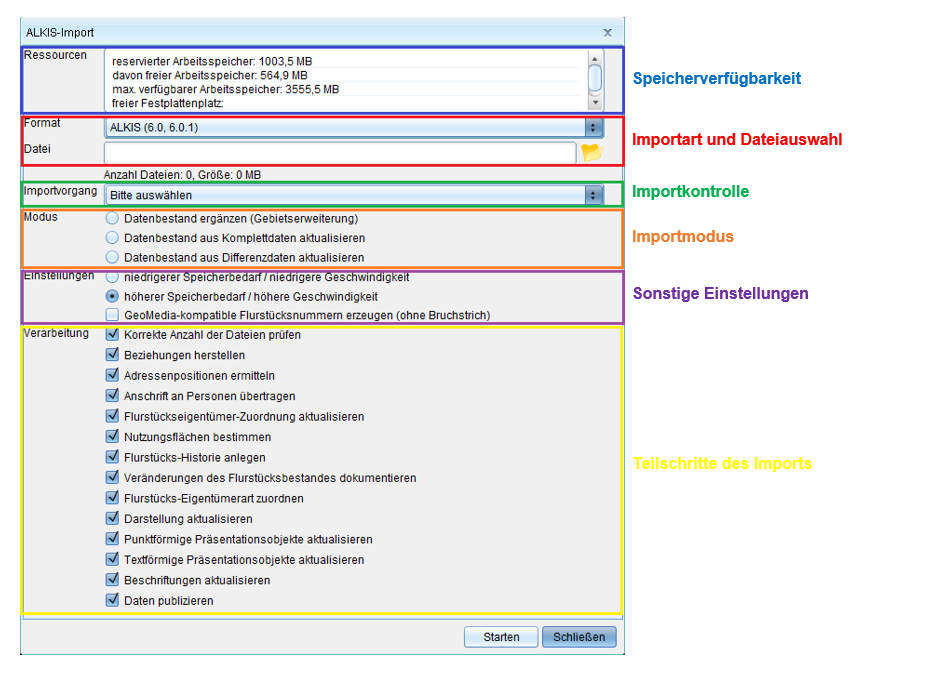Flurstücksverwaltung: Unterschied zwischen den Versionen
Admin (Diskussion | Beiträge) |
Admin (Diskussion | Beiträge) |
||
| Zeile 194: | Zeile 194: | ||
===Sonstige Einstellungen=== | ===Sonstige Einstellungen=== | ||
===Teilschritte des Imports=== | ===Teilschritte des Imports=== | ||
:*Öffnen Sie Ihr Projekt auf der Client-Seite. | :*Öffnen Sie Ihr Projekt auf der Client-Seite. | ||
Version vom 2. Oktober 2014, 08:23 Uhr
Mit der Fachanwendung der Flurstücksverwaltung können ALKLIS-Daten, aber auch EDBS, ALB, und DFK-Daten (Shape) verwaltet werden. Dem Anwender steht ein komfortabler Konverter zur Verfügung, der die Daten ins System einliest und auch die Historie berücksichtigt. So hat der Anwender anschließend alle Daten vom Flurstück über Gebäude, tatsächliche Nutzung usw. im System und kann diese aus den entsprechenden Objektklassen abgreifen. Speziell bei ALKIS wurde das Datenmodel aus der GeoInfoDok heraus entwickelt..
Import
Aufbau
Speicherverfügbarkeit
Hier werden die Speicherkapazitäten aufgelistet. Sie haben dadurch einen Überblick wie viel Arbeitsspeicher und Festplattenplatz zur Verfügung steht.
Importart und Dateiauswahl
Was wollen sie importieren?
- GeGE
- ALB (WLDGE)
- ALB (Sachsen, Thüringen, Bayern)
- ALKIS 5.1.1
- ALKIS 6.0, 6.0.1
Welche Version von ALKIS Daten liegt vor?
Die Version der ALKIS können sie beim zuständigen Amt erfragen oder aus den ALKIS Daten lesen. In der XML Datei wird die Version meist als Kommentar oder im Header-Bereich angegeben.
In welchem Format müssen die ALKIS Daten vorliegen?
Ihr amtliches Liegenschaftskataster muss in einer .zip-Datei vorliegen. Diese muss in Ihr Projekt importiert werden.
Folgende Programme sind zur Zip-Komprimierung freigegeben:
- 7-Zip
- TotalCommander
- WinZip
- WinRAR
- Windows-Zip
Wichtig ist, dass das Zip-Programm die Methode "deflate" benutzt und nicht "deflate64". Rufen sie zur Überprüfung in der Kommandeziele 7z.exe l –slt zipdatei.zip auf. Hier muss die Methode= Deflate angegeben werden. Letztere wird seitens Java unterstützt.
Nachdem sie die Art des Imports festgelegt haben, werden die entsprechenden Teilschritte des Imports im Abschnitt Verarbeitung sichtbar. Nachdem sie die Datei ausgewählt haben wird die Größe des ALKIS Imports berechnet und angezeigt.
Importkontrolle
Sobald der Import durchgelaufen ist, können Sie den ALKIS Import Dialog erneut öffnen und ihren Importvorgang hier auswählen. Wählen sie oben zunächst die Importart aus.Im Bereich der Verarbeitung sehen sie dann den Status der einzelnen Teilschritte. Wird hier ein Fehler angezeigt können sie im Importprotokoll prüfen, welcher Fehler aufgetreten ist.
Wie kann ich das Importprotokoll einsehen?
Sie können das Importprotokoll über die Sicht der Importvorgänge herunterladen. Sofern die Sicht der Importvorgänge nicht schon vorhanden sit, legen sie diese Sicht an (BASIS Fachklassen - Importvorgänge. In der Tabelle dieser Sicht werden alle ALKIS Importe aufgelistet. Wählen sie den Datensatz des ALKIS Imports aus, zu welchem sie das Importprotokoll einsehen möchten. Über die Funktion ![]() (Importprotokoll herunterladen) in der Taskleiste der Tabelle können sie die Textdatei herunterladen und mit einem Editor öffnen.
(Importprotokoll herunterladen) in der Taskleiste der Tabelle können sie die Textdatei herunterladen und mit einem Editor öffnen.
Was wird im Importprotokoll angezeigt?
Das Importprotokoll loggt die einzelnen Schritte des Imports. Hier kann zum einen nachvollzogen werden, wo ein Fehler aufgetreten ist. Zum Anderen wird die Anzahl der importierten bzw. upgedateten Objekte angegeben.
Beispiel
...
11 Aug 2014 14:52:31,204 [INFO] Begin task Importvorgang abschließen
11 Aug 2014 14:52:31,204 [INFO] Import abgeschlossen.
Folgende Objekte wurden importiert:
PF_LagebezeichnungMitHausnummer: 1
AX_Buchungsblatt: 2
AX_HistorischesFlurstueck: 3
AX_Namensnummer: 5
PF_FlurstueckNutzung: 5
PF_LageHinweis: 4
AX_Person: 5
AX_Buchungsstelle: 5
AX_Flurstueck: 4
11 Aug 2014 14:52:31,204 [INFO] Begin task Import abgeschlossen
11 Aug 2014 14:52:31,220 [INFO] Import abgeschlossen done.<br />Beispiel
...
22 Sep 2014 18:54:17,613 [INFO] Begin sub task Publizierauftrag: b29c7c5a-4817-48ce-93e9-ca9160022244
22 Sep 2014 18:54:33,172 [ERROR] Beim Publizieren ist ein Fehler aufgetreten. Prüfen Sie bitte den Tileservice-Log.
22 Sep 2014 18:54:34,172 [ERROR]
java.lang.Exception: Fehler
at de.iac_leipzig.polygis.data.server.polygdm.PublishDataProcessStep.run(PublishDataProcessStep.java:63)
at de.iac_leipzig.polygis.data.server.polygdm.POLYGISWriter.endWrite(POLYGISWriter.java:241)
at de.iac_leipzig.polygdm.PolyGDMRunner.run(PolyGDMRunner.java:139)
at de.iac_leipzig.polygdm.PolyGDMRunner$$FastClassByCGLIB$$a3a4393.invoke(<generated>)
at net.sf.cglib.proxy.MethodProxy.invoke(MethodProxy.java:191)
at org.springframework.aop.framework.Cglib2AopProxy$CglibMethodInvocation.invokeJoinpoint(Cglib2AopProxy.java:688)
at org.springframework.aop.framework.ReflectiveMethodInvocation.proceed(ReflectiveMethodInvocation.java:150)
at org.springframework.transaction.interceptor.TransactionInterceptor.invoke(TransactionInterceptor.java:110)
at org.springframework.aop.framework.ReflectiveMethodInvocation.proceed(ReflectiveMethodInvocation.java:172)
at org.springframework.aop.framework.Cglib2AopProxy$DynamicAdvisedInterceptor.intercept(Cglib2AopProxy.java:621)
at de.iac_leipzig.polygdm.PolyGDMRunner$$EnhancerByCGLIB$$b79ad12e.run(<generated>)
at de.iac_leipzig.polygis.core.server.jobs.ServerJobManager$1.run(ServerJobManager.java:55)Importmodus
| ALKIS Importmodi GeoMedia SmartClient Kommunal 2014.1 | |
|---|---|
| Datenbestand ergänzen (Gebietserweiterung) |
Durch diese Option kann das Gebiet erweitert. Möchten sie zum Beispiel ALKIS Daten aus einer neuen Gemeinde einpflegen, welche noch nicht in ihrem jetzigen Bestand vorliegt, ist dies die richtige Option. |
| Datenbestand aus Komplettdaten aktualisieren |
Diese Option ist zu wählen sofern die Lieferung ein Komplettdatensatz im NAS Format ist. Grundsätzlich wird diese Option bim Erstimport von ALKIS Daten genutzt. Diese Option kann auch für Folgedaten genutzt werden, sofern diese wiederum als Komplettdatensatz vorliegen. In der ALKIS Lieferung müssen alle Daten vorhanden sein, also auch diejenigen Datensätze welche sich in der Folgelieferung nicht geändert haben! |
| Datenbestand aus Differenzdaten aktualisieren |
Durch diese Option können ALKIS Daten als Differenzdatensatz im NBA Format importiert werden. Nutzen sie dies Option wenn sie eine Folgelieferung als Differeezdatensatz erhalten und diese auf ihren ALKIS Bestand importieren möchten. |
Sonstige Einstellungen
Teilschritte des Imports
Es gibt vier verschiedene Import-Optionen:
ALKIS Erstdatenlieferung:
Bei Erstlieferung als Komplettdatensatz ist es egal, welche der beiden Optionen "Datenbestand ergänzen" oder "Datenbestand aktualisieren" Sie aktivieren.
ALKIS Folgedatenlieferung:
Erhalten Sie eine Folgedatenlieferung als Komplettdatensatz, so wählen Sie bitte die Option "Datenbestand aktualisieren"
ALKIS Folgedatenlieferung:
Haben Sie Ihre Folgedatenlieferung als Differenzdatenlieferung erhalten, so klicken Sie ebenso auf "Datenbestand aktualisieren".
ALKIS-Datenlieferung eines weiteren Gebietes
Klicken Sie bitte auf "Datenbestand ergänzen"
Diese beiden Optionen können (sollten) beim Import gleich mit gemacht werden, können später aber jederzeit nachgeholt werden.
Es werden nun einige Prozesse gestartet, bei denen Ihre Bestandsdaten hochgeladen, eingelesen und verarbeitet werden. Dieser Vorgang kann, je nachdem wie groß Ihre Bestandsdaten sind, einige Minuten bis mehrere Stunden oder Tage dauern.